(三)react-native开发系列之开发环境集成
先上图,由于是虚拟机中的ios虚拟器,所以有点卡
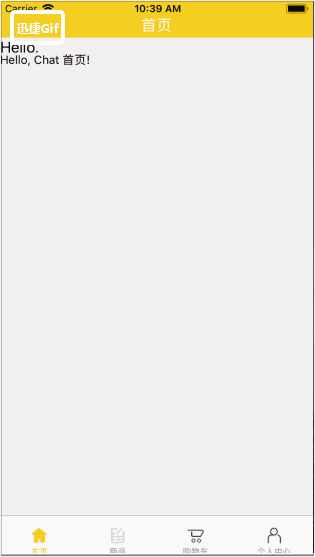
关于react-native的开发集成,主要包括以下几个方面
1、路由及页面跳转
2、数据请求的封装
3、状态的管理
4、公共方法和全局变量的封装
5、页面的响应式适配
接下来就围绕这几个主要功能,来谈下这次项目重构中我的项目集成目录,项目的基本架构放在了github上面,下面的内容都对应这个项目目录来写,可以拉取代码到本地跑起来对应下面内容看起来更方便。
1、路由及页面跳转
页面的跳转是整个项目最基础的部分,如果页面无法跳转的话,项目也跑不起来了;看了react-navigation和Navigator,不知道为什么,感觉Navigator上手比较简单一些,虽说官方推荐使用react-navigation,但我还是选择了Navigator,谁让我看它顺眼呢,接下来引入Navigator。
这里说下,如果直接import {Navigator} from "react-native"这样引入的话是会报错的,查看官方说明,已经将Navigator单独放进react-native-deprecated-custom-components里面了,所以要想使用Navigator要先下载react-native-deprecated-custom-components,使用如下命令
npm install react-native-deprecated-custom-components --save
新建Component/Main目录,在此目录下新建navigatorcot.js,在App.js里引入此文件,用于配置路由和tab切换
在navigatorcot.js里引入Navigator
import React, { Component } from 'react';
import { Navigator } from 'react-native-deprecated-custom-components' // 引入路由
import tabcomponent from "./tabbar"
export default class Navigatorcot extends Component {
render(){
return(
<Navigator
style={{flex:}} // 样式
initialRoute={{ name: 'tabcomponent', component: tabcomponent }} // 初始化路由
configureScene={() => {// 过渡动画
return Navigator.SceneConfigs.PushFromRight;
}}
renderScene={(route, navigator) => {
let Component = route.component;
return <Component {...route.passProps} navigator={navigator} />; // 全局路由参数和路由
}}
/>
)
}
}
上面是路由跳转的配置,动画使用的PushFromRight,tab的话是使用的react-native-tab-navigator,这里为了避免从tab页跳转到详情也的时候,底部tab依然存在的情况,采用了将tabcomponent放入initialRouter里,下面是tabcomponent的代码,在navigatorcot.js的同级目录下,新建tabbar.js
首先下载react-native-tab-navigator依赖
npm install react-native-tab-navigator --save
配置底部tab,这里以主页tab为例,引入Home组件,其它组件一样引入
import TabNavigator from 'react-native-tab-navigator'; // 引入tab组件
import Home from "../Home/homeindex"; // 主页组件 render() {
return (
<TabNavigator>
<TabNavigator.Item
title='主页'
onPress={() => { this.setState({ selectedTab: 'home' }); DeviceEventEmitter.emit('userNameDidChange', '') }}
selected={this.state.selectedTab === 'home'}
renderIcon={() => <Image source={require('../../assets/img/index-noselect.png')} style={styles.iconStyle} />}
selectedTitleStyle={styles.selectedTitleStyle}
renderSelectedIcon={() => <Image source={require('../../assets/img/index-select.png')} style={styles.iconStyle} />}
>
<Home navigator={this.props.navigator} /> // 将navigator传如子组件
</TabNavigator.Item>
</TabNavigator>
)
}
2、请求的封装
新建Component/Global目录,这个目录用于存放一些全局变量,和定义的公共方法,在此文件夹下面新建fetch.js,封装代码如下
/**
* 封装请求方法
*/
let baseurl = ""
export function fetchData(url, params) {
url = `${baseurl }${url}`;
params = {
body: params
}
return new Promise(function (resolve, reject) {
fetch(url, {
method: 'POST',
headers: {
'Content-Type': 'application/json;charset=UTF-8',
'Authorization': TOKEN // 定义在全局变量里
},
body: JSON.stringify(params), //body参数,通常需要转换成字符串后服务器才能解析
}).then((response) => response.json())
.then((responseData) => {
console.log('res:', url, responseData); //网络请求成功返回的数据
resolve(responseData);
})
.catch((err) => {
console.log('err:', url, err); //网络请求失败返回的数据
reject(err);
});
}); }
调用此方法,只需要调用fetchData函数,传入对应的请求地址和请求参数即可,这里以登录为例
新建Component/Api目录,新建commonapi.js用于定义调用的接口,代码如下
/**
* created by Mr.Gao
* 通用api统一调用
*/
import { fetchData } from "../Global/fetch"; // 登录
export function loginIn(params) {
return fetchData(`/root/login/checkMemberLogin`, params)
}
页面登录调用如下
import * as commonApi from '../Api/commonapi'; // 引入commonApi
let params = {
password: this.state.password,
userName: this.state.user
}
commonApi.loginIn(params).then(data => {
if (data.success === ERROR_OK) { // ERROR_OK全局调用成功状态
alert(data.message);
} else {
alert(data.message);
}
}).catch((res) => {
alert(res) // 接口调用失败
})
3、状态管理的引入
这里使用redux作为状态管理工具,安装react-redux、redux、redux-logger
npm install react-redux redux redux-logger --save
新建Component/Redux目录,如下图
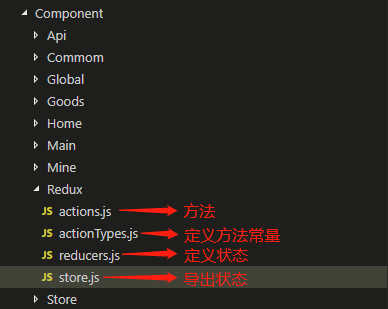
在App.js里引入store并注册,如下代码
import { Provider } from 'react-redux';
import store from './Component/Redux/store';
render() {
return (
<Provider store={store}>
<Main />
</Provider>
);
}
下面以在Mine/mineindex.js里调用加减数为例
import { increase } from '../Redux/actions'; // 导入加方法
this.props.dispatch(increase()); // 每次加10
<Text>{this.props.counter.count}</Text> // 获取状态数据
const mapStateToProps = state => ({ // 在组件底部使状态生效
counter: state.counter
})
export default connect(mapStateToProps)(Mine);
4、公共方法和全局变量的封装
有的时候项目多个部分需要调取同一个方法,再如稍后提到的页面适配的公共方法以及想用的全局变量,需要找一个公共的方法存放,这里使用全局变量global,如下图
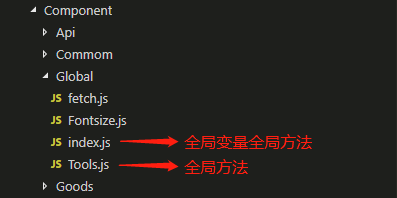
index.js里定义了一些基础字号和全局主题颜色,tools.js封装了本地存储及设备适配等方法,以index.js为例
// 请求全局状态
global.ERROR_OK = true;
// 系统是iOS
global.iOS = (Platform.OS === 'ios');
// 系统是安卓
global.Android = (Platform.OS === 'android');
// 获取屏幕宽度
global.SCREEN_WIDTH = width;
// 获取屏幕高度
global.SCREEN_HEIGHT = height;
// 获取屏幕分辨率
global.PixelRatio = PixelRatio.get();
// 最小线宽
global.pixel = / PixelRatio;
// 适配字体
global.FONT_SIZE = FontSize;
// 屏幕适配
global.px2dp = px2dp;
// 全局存储
global.storage = storage;
// 全局字体颜色
global.fontcolor = "#474a4f";
// 全局背景色
global.bgcolor = "#F0F0F0";
在App.js里引入index.js,使index.js起作用就可以在项目中任何地方调用了
import "./Component/Global/index"
5、页面的适配

这两个文件里分别定义了FontSize和px2dp方法,分别用来适配字体大小和适配距离
代码很简单,就不贴出来了,可以去项目文件里看一下。
由于是一个人开发,项目中的各个配置难免有缺陷,目前也没有高人指点,如有大神看到有需要改进的地方还请指教。
(三)react-native开发系列之开发环境集成的更多相关文章
- React Native实战系列教程之自定义原生UI组件和VideoView视频播放器开发
React Native实战系列教程之自定义原生UI组件和VideoView视频播放器开发 2016/09/23 | React Native技术文章 | Sky丶清| 4 条评论 | 1 ...
- 基于React Native的58 APP开发实践
React Native在iOS界早就炒的火热了,随着2015年底Android端推出后,一套代码能运行于双平台上,真正拥有了Hybrid框架的所有优势.再加上Native的优秀性能,让越来越多的公司 ...
- React Native Android原生模块开发实战|教程|心得|怎样创建React Native Android原生模块
尊重版权,未经授权不得转载 本文出自:贾鹏辉的技术博客(http://blog.csdn.net/fengyuzhengfan/article/details/54691503) 告诉大家一个好消息. ...
- React Native入门教程 1 -- 开发环境搭建
有人问我为啥很久不更新博客..我只能说在学校宿舍真的没有学习的环境..基本上在宿舍里面很颓废..不过要毕业找工作了,我要渐渐把这个心态调整过来,就从react-native第一篇博客开始.话说RN也出 ...
- React Native 之 组件化开发
前言 学习本系列内容需要具备一定 HTML 开发基础,没有基础的朋友可以先转至 HTML快速入门(一) 学习 本人接触 React Native 时间并不是特别长,所以对其中的内容和性质了解可能会有所 ...
- 从零学React Native之05混合开发
本篇文章,我们主要讨论如何实现Android平台的混合开发. RN给Android端发送消息 首先打开Android Studio, Open工程, 在React Native项目目录下选择andro ...
- Spring Boot 开发系列一 开发环境的一些九九
从今天开始写这个Spring Boot 开发系列,我是第二周学习JAVA的,公司号称springboot把JAVA的开发提升到填空的能力,本人是NET转JAVA的,想看看这个填空的东西到底有多强.废话 ...
- React Native在window下的环境搭建(一)
React Native官方开发文档 以下是本人抄录的: 初次接触React Native感觉和React很像,却是有点类似,但不完全是,React Native有自己的组件对象,不过它也自定义的组件 ...
- iOS开发系列--并行开发其实很容易
--多线程开发 概览 大家都知道,在开发过程中应该尽可能减少用户等待时间,让程序尽可能快的完成运算.可是无论是哪种语言开发的程序最终往往转换成汇编语言进而解释成机器码来执行.但是机器码是按顺序执行的, ...
- iOS开发系列--网络开发
概览 大部分应用程序都或多或少会牵扯到网络开发,例如说新浪微博.微信等,这些应用本身可能采用iOS开发,但是所有的数据支撑都是基于后台网络服务器的.如今,网络编程越来越普遍,孤立的应用通常是没有生命力 ...
随机推荐
- QVector init error
QMetaType::registerType: Binary compatibility break -- Size mismatch for type 'PtsData' [1025]. Prev ...
- 数据分析入门——numpy
一.什么是numpy Numpy提供了一个在Python中做科学计算的基础库,重在数值计算,主要用于处理多维数组(矩阵)的库.用来存储和处理大型矩阵,比Python自身的嵌套列表结构要高效的多.本身是 ...
- T-SQL_常用内置函数和操作
作者:icyjiang 推荐:LinkEdu SELECT --从数据库表中检索数据行和列 INSERT --向数据库表添加新数据行 DELETE --从数据库表中删除数据行 UPDATE --更新数 ...
- python学习:几种采用的功能实现示例
1.python 程序退出的几种方式 import sys sys.exit() sys.exit(0) sys.exit(1) 或者 os._exit() 该方法中包含一个参数status,默认为0 ...
- Python动态构造类:借助强悍的内建 type()
内建的 type() 函数带三个参数时, 将作为强悍的动态类构造器. 如下: type(name, bases, dict) 返回一个新的type对象. 基本上是 class 语句的动态形式. 参数: ...
- 【Leetcode_easy】1042. Flower Planting With No Adjacent
problem 1042. Flower Planting With No Adjacent 参考 1. Leetcode_easy_1042. Flower Planting With No Adj ...
- Js把对象数组列表转换成数组
今天写组件的时候遇到一个问题,就是当我需要对获取到的对象列表进行删减的时候,发现没有合适的方法,比如: //获取图片列表 var imgs = document.getElementsByTagNam ...
- 3.WXML语法
标签必须完全闭合 大小写敏感
- ipv6 地址说明
开篇我们先简单介绍下ipv4 地址 IPv4 地址: ipv4地址一共32位,用点分十进制表示,每一个部分是8位.子网掩码有两种表示 192.168.1.3 / 24 表示ip的前24位是网络位,后8 ...
- miniconda3 安装tensorflow
使用miniconda3进行安装 conda create -n tensorflow conda install tensorflow 输入下面的代码进行测试 import tensorflow a ...
